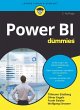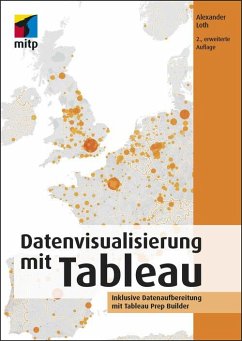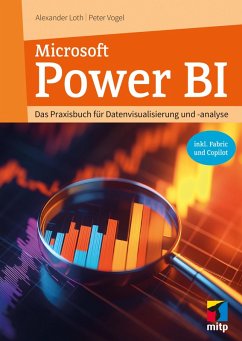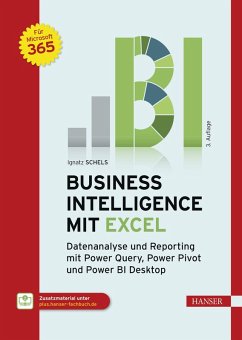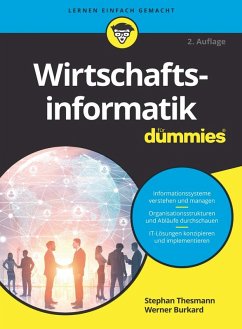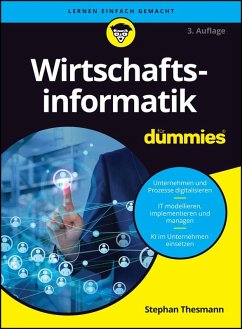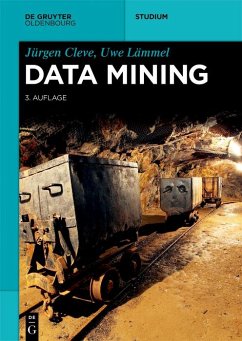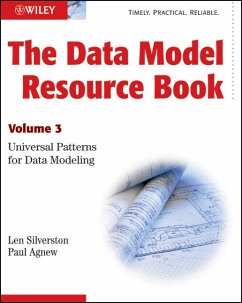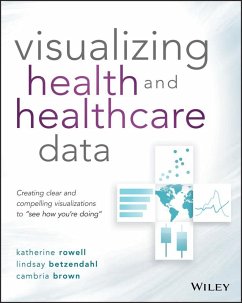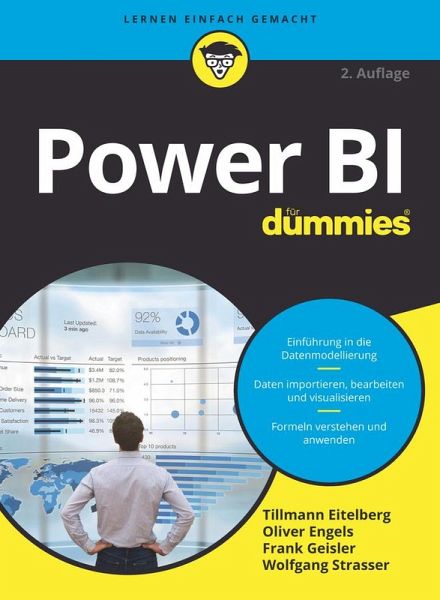
Power BI für Dummies A2 (eBook, ePUB)
Versandkostenfrei!
Sofort per Download lieferbar
Statt: 30,00 €**
26,99 €
inkl. MwSt. und vom Verlag festgesetzt.
**Preis der gedruckten Ausgabe (Broschiertes Buch)
Alle Infos zum eBook verschenkenWeitere Ausgaben:

PAYBACK Punkte
0 °P sammeln!
Sie möchten, was Datenanalyse angeht, noch eine Schippe drauflegen? Dann steigen Sie auf die Microsoft-Self-Service-BI-Lösung "Power BI" um. Dieses Buch zeigt Ihnen die unzähligen Möglichkeiten, die Power BI bietet, um Ihre Daten aufzubereiten und ansprechend zu präsentieren. Zunächst lernen Sie die notwendigen Grundlagen kennen, um danach tief in die Welt der Datenauswertungen, DAX-Formeln, Power BI Data Flows, Custom Visuals, Dashboards und vielem mehr abzutauchen. Sie benötigen dazu keine großen IT-Kenntnisse - Erfahrung mit Excel reicht vollkommen aus. Mithilfe von vielen Praxisbei...
Sie möchten, was Datenanalyse angeht, noch eine Schippe drauflegen? Dann steigen Sie auf die Microsoft-Self-Service-BI-Lösung "Power BI" um. Dieses Buch zeigt Ihnen die unzähligen Möglichkeiten, die Power BI bietet, um Ihre Daten aufzubereiten und ansprechend zu präsentieren. Zunächst lernen Sie die notwendigen Grundlagen kennen, um danach tief in die Welt der Datenauswertungen, DAX-Formeln, Power BI Data Flows, Custom Visuals, Dashboards und vielem mehr abzutauchen. Sie benötigen dazu keine großen IT-Kenntnisse - Erfahrung mit Excel reicht vollkommen aus. Mithilfe von vielen Praxisbeispielen lernen Sie schnell, sowohl mit dem Power BI Desktop Client als auch mit dem Power BI Cloud Service zu arbeiten.
Dieser Download kann aus rechtlichen Gründen nur mit Rechnungsadresse in A, B, BG, CY, CZ, D, DK, EW, E, FIN, F, GR, HR, H, IRL, I, LT, L, LR, M, NL, PL, P, R, S, SLO, SK ausgeliefert werden.